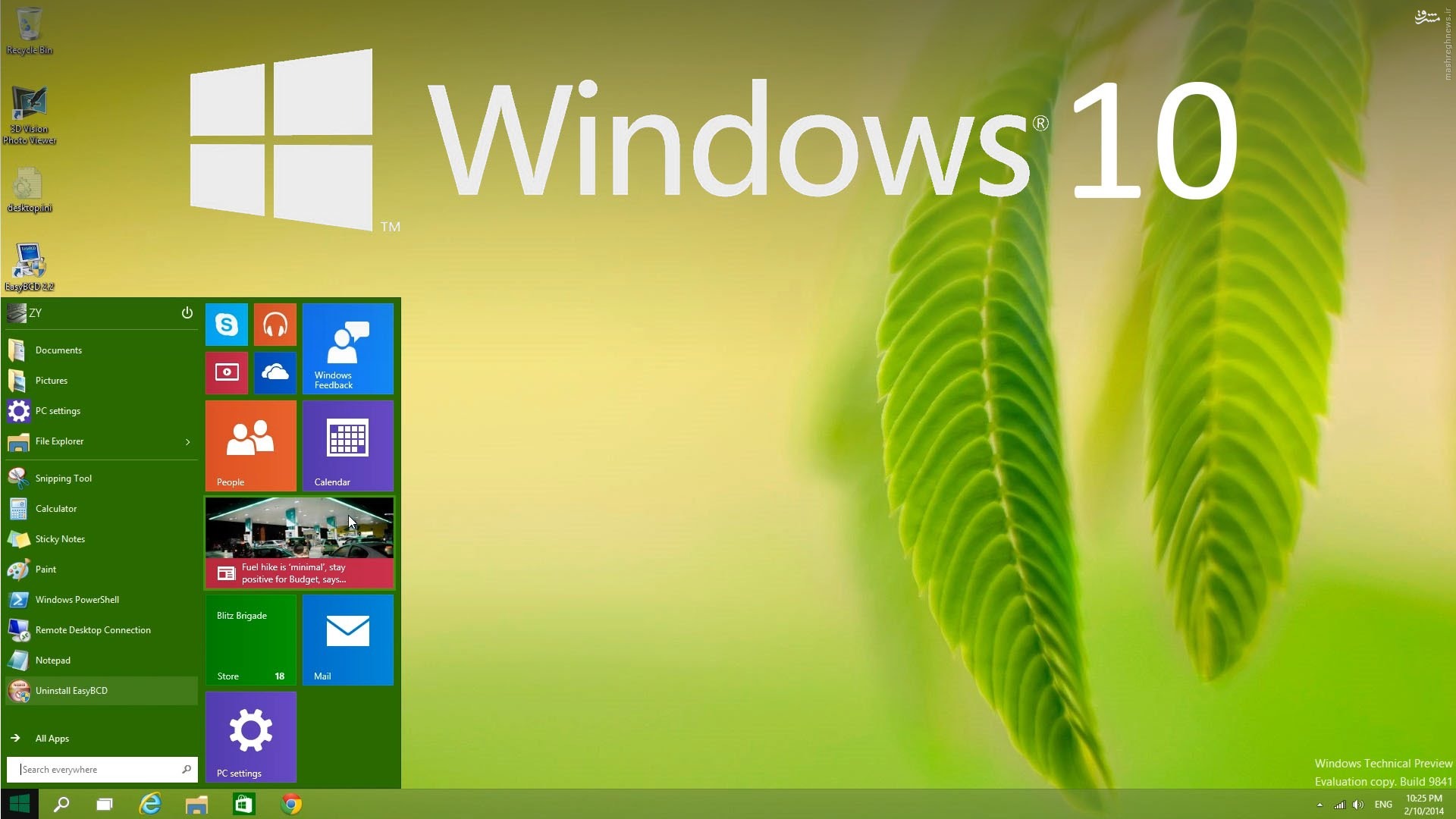نحوه تنظیم سیستم عامل پیشفرض در یک کامپیوتر با بوت دوگانه. تنظیم سیستم عامل پیشفرض در یک کامپیوتر با بوت دوگانه, با استفاده از ویژگی ها و پیکربندی سیستم ویندوز 10.
نحوه تنظیم سیستم عامل پیشفرض در یک کامپیوتر با بوت دوگانه
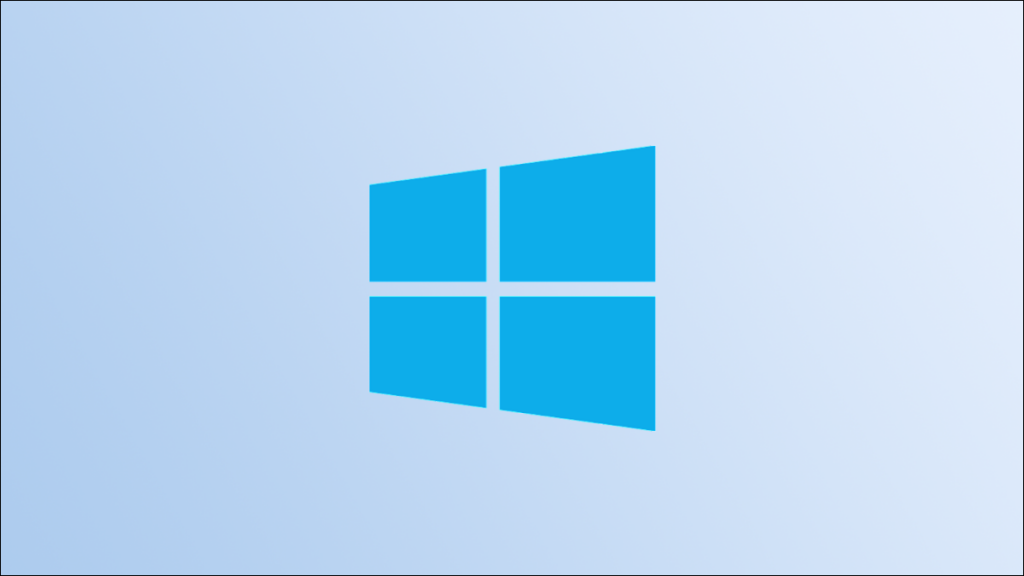
در مورد نحوه تنظیم سیستم عامل پیشفرض در یک کامپیوتر با بوت دوگانه باید بگوییم که اگر چندین نسخه ویندوز در کامپیوتر خود دارید و یکی را بر دیگری ترجیح می دهید, می توانید آن سیستم عامل ترجیحی (OS) را پیش فرض کنید تا همیشه به طور خودکار بارگیری شود. در این مقاله ما نحوه انجام آنرا مورد بررسی قرار می دهیم.
به خاطر داشته باشید که این راهنما تنها در صورتی کار می کند که چندین سیستم عامل ویندوز را بر روی کامپیوتر خود نصب کرده باشید. اگر سیستم بوت دوگانه ویندوز و لینوکس دارید, راهنمای GRUB2 ما را مطالعه کنید تا نحوه تنظیم سیستم عامل پیش فرض را در مورد خود بیاموزید.
برای تنظیم سیستم عامل پیش فرض در سیستم Dual Boot, ویندوز 10 دو راه را ارائه می دهد. هر دو یکسان عمل می کنند و شما می توانید هر کدام را ادامه دهید.
همچنین می توانید مطالبی را در مورد نحوه قفل کردن ویندوز 11 در زمانی که با آن کار نمی کنیم و اینکه چگونه منطقه زمانی خود را در ویندوز 11 تغییر دهیم مشاهده کنید.
سیستم عامل پیش فرض را از ویژگی های سیستم در ویندوز 10 تنظیم کنید
در مورد نحوه تنظیم سیستم عامل پیشفرض در یک کامپیوتر با بوت دوگانه باید بگوییم که یکی از راه های انتخاب سیستم عامل به عنوان پیش فرض در ویندوز 10 استفاده از پنجره System Properties است.
برای استفاده از این روش, ابتدا کادر Run را با فشار دادن Windows+R باز کنید.
در کادر Run موارد زیر را تایپ کرده و Enter را فشار دهید:
SystemPropertiesAdvanced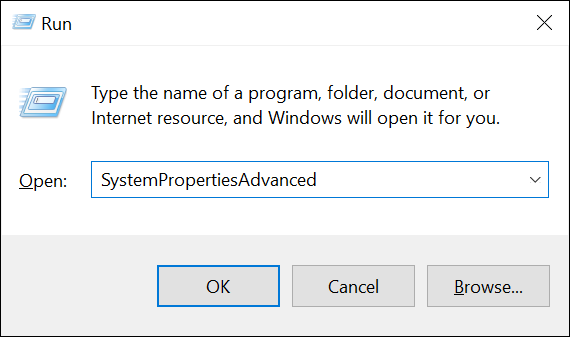
ویندوز 10 پنجره System Properties را باز می کند. در این پنجره, در بخش Startup and Recovery ، روی دکمه Settings کلیک کنید.
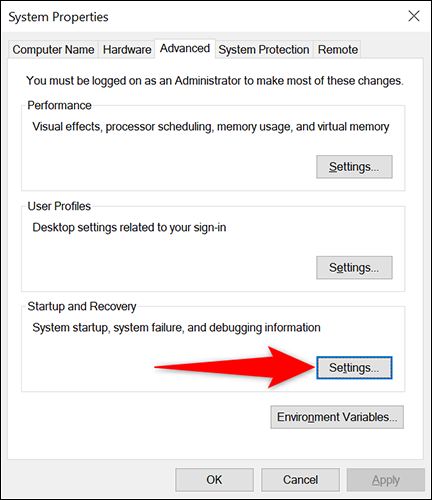
در پنجره Startup and Recovery که باز می شود ، روی منوی کشویی Default Operating System کلیک کرده و سیستم عامل مورد نظر را برای پیش فرض انتخاب کنید.
سپس, در پایین پنجره Startup and Recovery ، روی OK کلیک کنید.
نکته: برای اینکه ویندوز سیستم عامل پیش فرض خود را سریعتر بارگذاری کنید ، مدت زمان را در کادر Time to Display List of Operating Systems کاهش دهید.
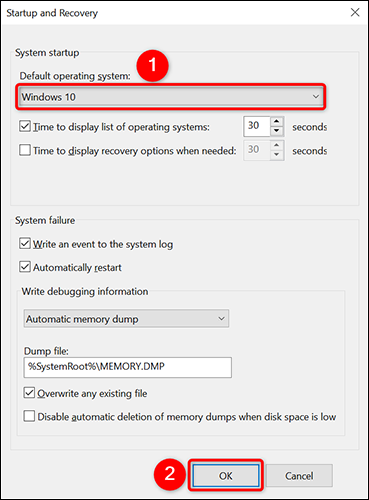
در پنجره System Properties, در پایین, روی OK کلیک کنید تا پنجره بسته شود.
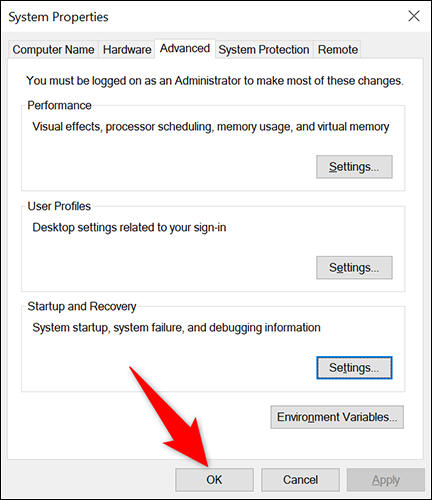
و این همه سیستم عامل انتخابی شما اکنون سیستم عامل پیش فرض کامپیوتر شما است. وقتی کامپیوتر خود را روشن می کنید ویندوز به طور خودکار این سیستم عامل را بارگیری می کند.
سیستم عامل پیش فرض از پیکربندی سیستم را در ویندوز 10 تنظیم کنید
راه دیگر برای تنظیم سیستم عامل پیش فرض در ویندوز 10 استفاده از ابزار System Configuration است.
برای استفاده از آن, ابتدا منوی Start را باز کرده و System Configuration را جستجو کنید. سپس روی ابزار در نتایج جستجو کلیک کنید.
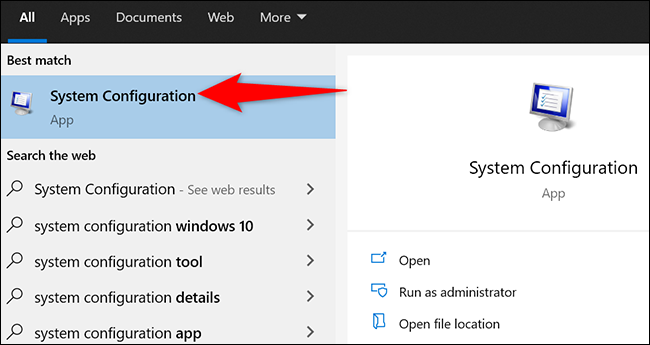
در پنجره System Configuration, در بالا ، روی تب Boot کلیک کنید.
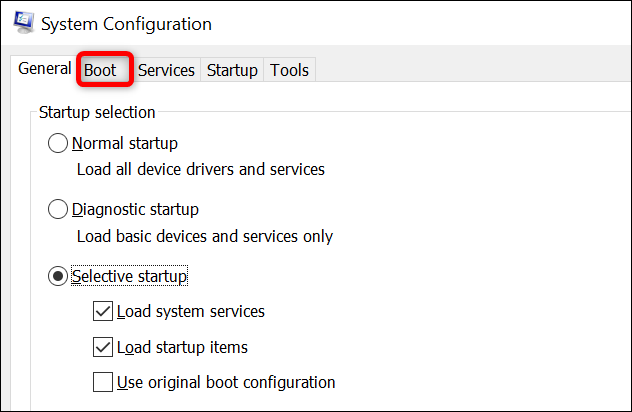
در تب Boot از کادر بزرگ سفید در بالا سیستم عامل موردنظر خود را به عنوان پیش فرض انتخاب کنید. سپس, در زیر کادر سفید, روی Set as Default کلیک کنید.
این تب Boot همچنین جایی است که می توانید کامپیوتر خود را در حالت ایمن بوت کنید.
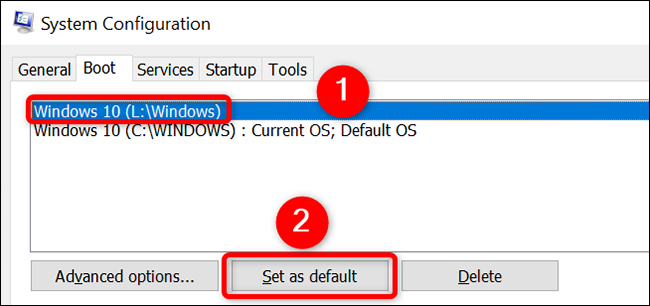
در کنار سیستم عامل انتخابی شما, برچسب Default OS ظاهر می شود. این نشان می دهد که سیستم عامل پیش فرض شما با موفقیت تنظیم شده است.
با کلیک روی Apply و سپس OK در پایین پنجره System Configuration تغییرات خود را ذخیره کنید.
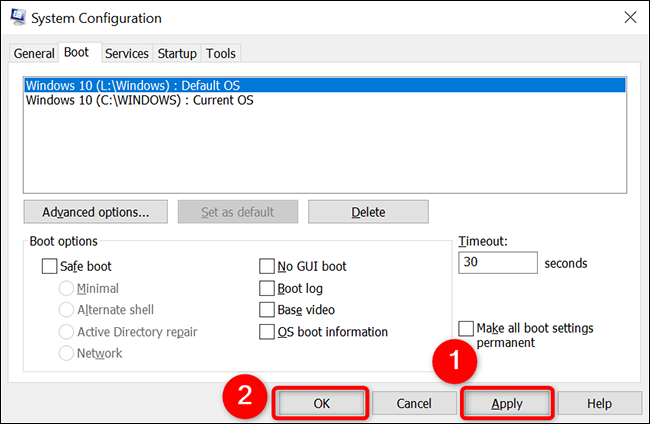
با پیغامی مواجه خواهید شد که کامپیوتر خود را مجدداً راه اندازی کنید. در صورت نیاز به ذخیره فایل های باز شده و بستن برنامه های در حال اجرا, مجبور نیستید فوراً اقدام کنید. در این حالت, روی گزینه Exit Without Restart کلیک کنید.
اگر با راه اندازی مجدد کامپیوتر خود مشکلی ندارید, به جای آن گزینه Restart را انتخاب کنید.
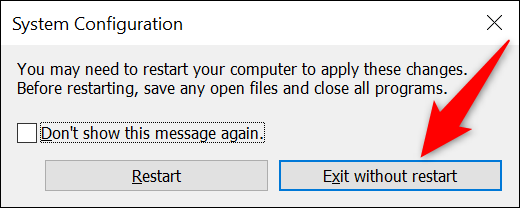
همه چیز آماده است ویندوز اکنون سیستم عامل پیش فرض شما را می شناسد و آن را در همه بوت های بعدی بارگیری می کند. بسیار مفید!
منبع: HOWTOGEEK.COM